
Si les consoles ne sont pas votre tasse de thé et le jeu mobile a pris votre fantaisie, vous pouvez essayer les jeux sur votre iPhone ou iPad avec une manette Xbox sans fil. Nous allons vous montrer comment une paire vers le haut. [dix]
La Xbox Wireless Controller (qui est ce que Microsoft appelle la Xbox série X | contrôleur S) fonctionne parfaitement bien avec plusieurs jeux sur iPhones et iPads, y compris un certain nombre qui font partie de Arcade de pomme . Pour la plupart, vous ne serez pas coincé à essayer de comprendre le système de contrôle, parce que la plupart des jeux iPhone vous montre les invites bouton précis pour la Xbox Wireless Controller. [dix]
EN RELATION: Quelle est la pomme arcade? Voici tout ce que vous devez savoir [dix]
Afin de profiter de cette expérience, tout d'abord, vous devrez coupler le contrôleur avec votre iPhone ou votre iPad. L'étape suivante consiste à naviguer sur Paramètres & gt; Bluetooth sur votre iPhone et assurez-vous que la fonction Bluetooth est activée. [dix]
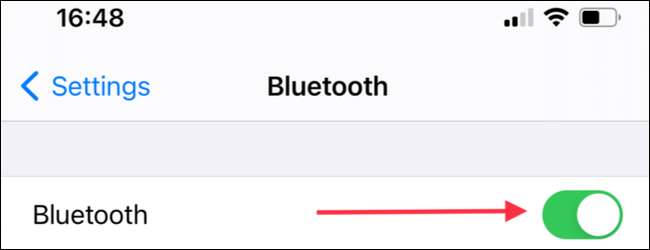 [dix]
[dix]
Ensuite, vous devez appuyer sur le bouton du logo Xbox sur le contrôleur pour vous assurer que le contrôleur est sous tension. Si le logo Xbox allume, le contrôleur est sous tension. [dix]
 [dix]
[dix]
Maintenant, localiser le bouton de couplage dans la partie supérieure du dispositif de commande entre le bouton d'épaule LB et le port de charge USB de type C. Appuyez et maintenez enfoncé le bouton d'association sur la Xbox manette sans fil pour mettre le contrôleur Mode d'appariement . Le logo Xbox se met à clignoter rapidement lorsque le régulateur est en mode d'appariement. [dix]
EN RELATION:
Comment mettre votre contrôleur Xbox en mode de couplage
[dix]

De là, prenez vos réglages de l'iPhone ou iPad et ouverts, puis appuyez sur « Bluetooth ». Sous la rubrique « Autres périphériques, » tap « Xbox Controller sans fil. » [dix]
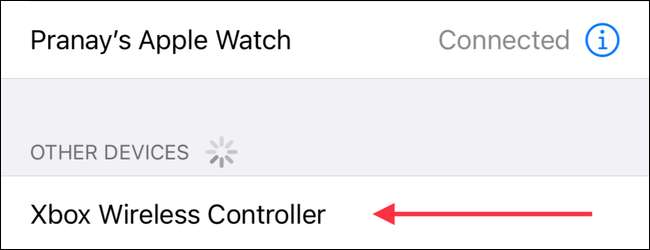 [dix]
[dix]
, Rien ne se passe parfois après avoir appuyé sur l'entrée du contrôleur Xbox dans la liste « Autres périphériques ». Si vous faites face à ce problème, désactivez Bluetooth sur votre iPhone ou votre iPad, puis remettez-le sous. Ensuite, essayez à nouveau taper « Xbox Controller sans fil » dans la liste « Autres périphériques ». [dix]
Vous verrez maintenant une confirmation rapide intitulée « Demande Bluetooth Pairing. » Appuyez sur « Paire », et le contrôleur paire avec votre iPhone ou iPad. [dix]
 [dix]
[dix]
C'est-il maintenant vous êtes lié et prêt à jouer! Vous aurez besoin de prendre un supplément lorsque vous avez fini de jouer à éteignez votre contrôleur Xbox . [dix]
EN RELATION: Comment désactiver un contrôleur Xbox lors de la jumelée à l'aide de Bluetooth [dix]
Comment trouver des jeux avec le contrôleur de soutien
La prochaine étape est de commencer le jeu avec le contrôleur. Il y a un utile liste des jeux iPhone et iPad contrôleur compatible sur le site Web de Controller.wtf. Vous pouvez y aller pour trouver des jeux qui font le plus de votre Xbox Wireless Controller. [dix]
Si vous avez un abonnement d'Apple Arcade, vous pouvez visiter toute la page de jeu d'arcade sur l'App Store et vérifier si elle a le soutien contrôleur. Pour ce faire, regardez la barre d'information sous le bouton « Get » sur la page de tous les jeux. Déplacez la barre d'information à droite, et si vous voyez « contrôleur pris en charge », alors vous êtes bon. [dix]
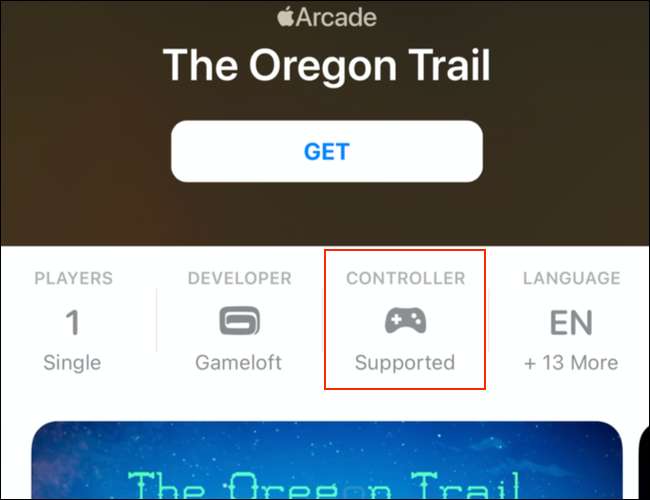 [dix]
[dix]
Il convient de noter que très peu de jeux d'arcade d'Apple ne peuvent être lus avec un contrôleur connecté à votre Apple TV. Voilà pourquoi vous devez absolument vérifier comment connecter la manette sans fil Xbox un Apple TV . [dix]
Si vous avez l'intention d'utiliser la Xbox Controller sans fil avec votre Xbox et un appareil mobile comme un iPhone, alors vous devriez essayer jumelant le contrôleur avec plusieurs périphériques immediatement. S'amuser! [dix]
EN RELATION: Comment synchroniser votre contrôleur Xbox sur plusieurs périphériques à la fois [dix]







